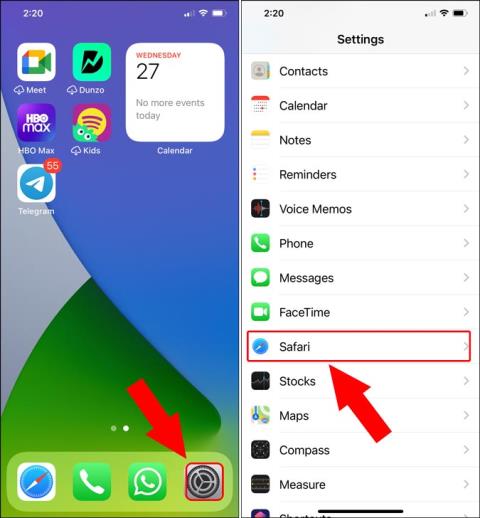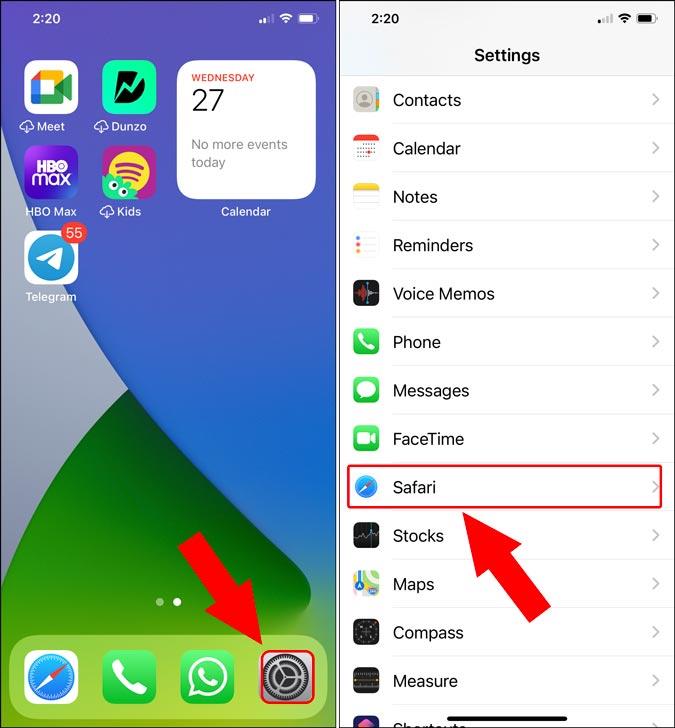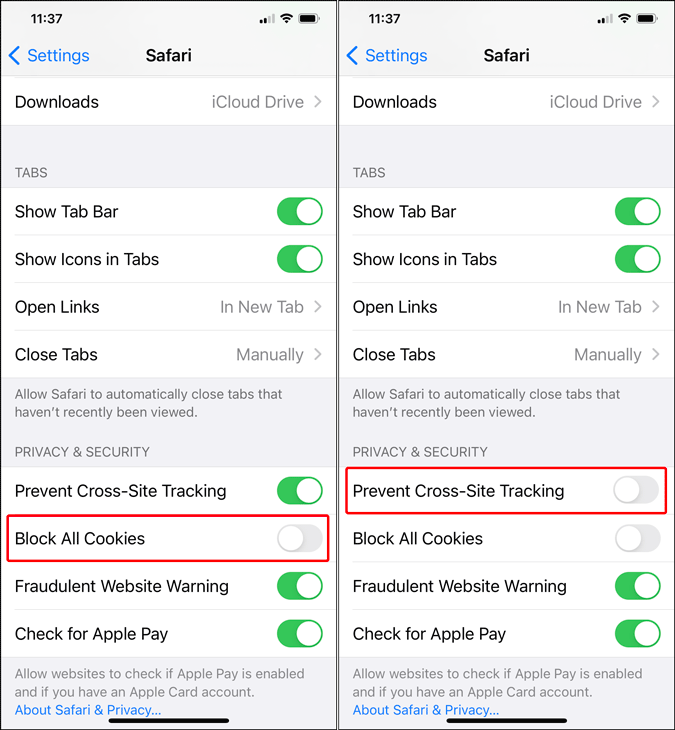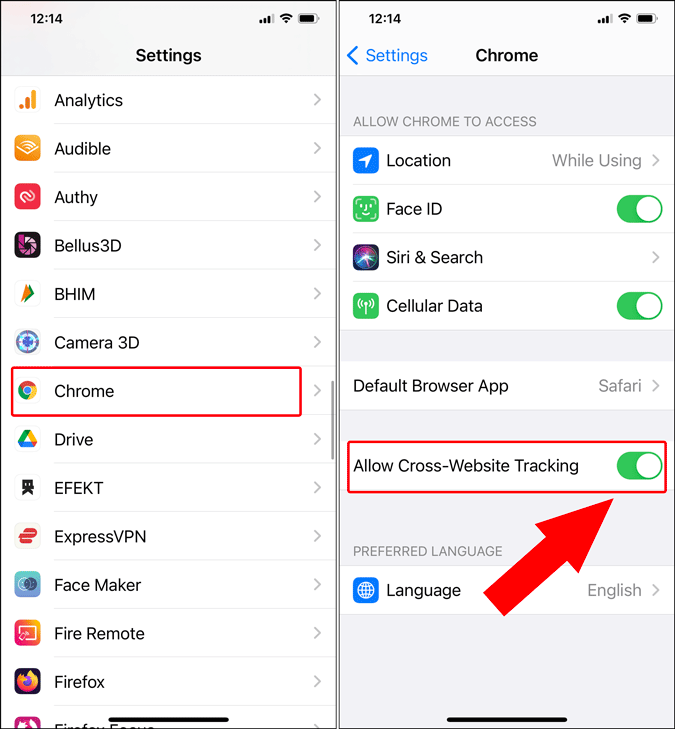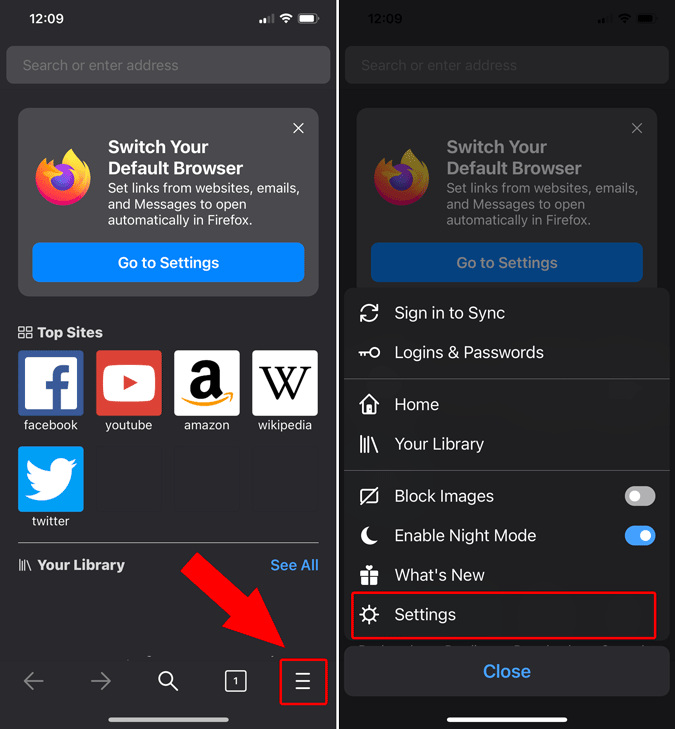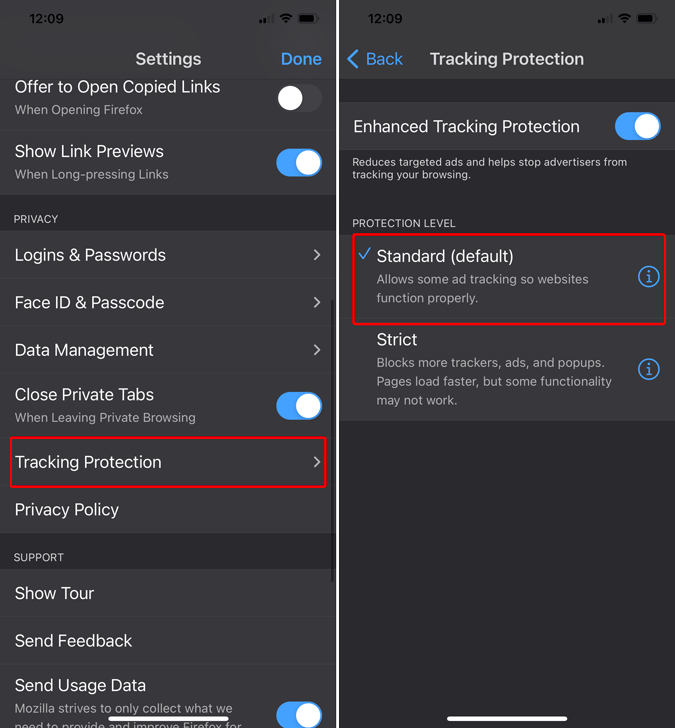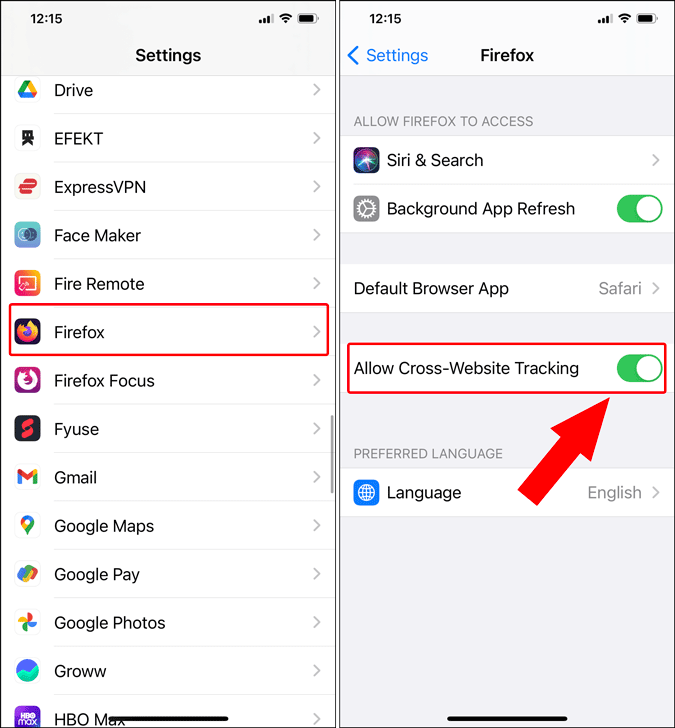Tapak web pada iPhone anda memerlukan anda mendayakan kuki untuk menyediakan carian yang lebih baik, pengesyoran diperibadikan, dsb. Ia juga lebih baik untuk prestasi tapak web, masa pemuatan awal dan membantu mereka memastikan anda tetap log masuk. Jadi, berikut ialah cara anda mendayakan kuki pada iPhone dihidupkan Safari , Google Chrome dan Firefox.
Apa itu Cookies?
Sebelum kami mendayakan kuki dan penjejakan merentas tapak, kami perlu memahami apa itu kuki dengan tepat. Jadi, pada asasnya, setiap tapak web menyimpan sejumlah maklumat peribadi, tingkah laku menyemak imbas tentang anda dalam fail teks pada storan iPhone anda. Fail ini dikenali sebagai kuki. Kuki membantu tapak web memahami anda dengan lebih baik dan menyampaikan kandungan yang diperibadikan.
Kelemahan mendayakan kuki
Kini, sebaliknya, kuki juga digunakan untuk menyasarkan dan menghantar iklan kepada anda. Dan apabila kita bercakap tentang kuki, ia adalah istilah umum yang merangkumi 2 jenis kuki:
- Kuki pihak pertama
- Kuki pihak ketiga
Kuki pihak pertama digunakan oleh tapak web yang anda lawati untuk menjejaki perkara yang anda lakukan di tapak web semasa menyemak imbas. Ia berkaitan dengan iklan dan cadangan diperibadikan pada tapak web tertentu sahaja.
Tetapi, kuki pihak ketiga berkongsi sejarah penyemakan imbas anda dengan tapak lain dan oleh itu anda dijejaki walaupun selepas anda meninggalkan tapak tersebut. Mereka mengikuti anda ke mana-mana. Sebagai contoh, jika anda mencari "topi besbol" di Amazon dan kemudian melihat iklan yang sama di Facebook, ia adalah kerana kuki pihak ketiga.
Cara Mendayakan Kuki dalam Safari pada iPhone
Kuki dalam Safari tidak dilumpuhkan secara lalai. Tetapi, sekiranya anda telah menukar suis, berikut ialah cara untuk mendayakan kuki pada iPhone untuk Safari. Pergi ke Tetapan iOS. Tatal ke bawah dan ketik Safari di bawah Apl.
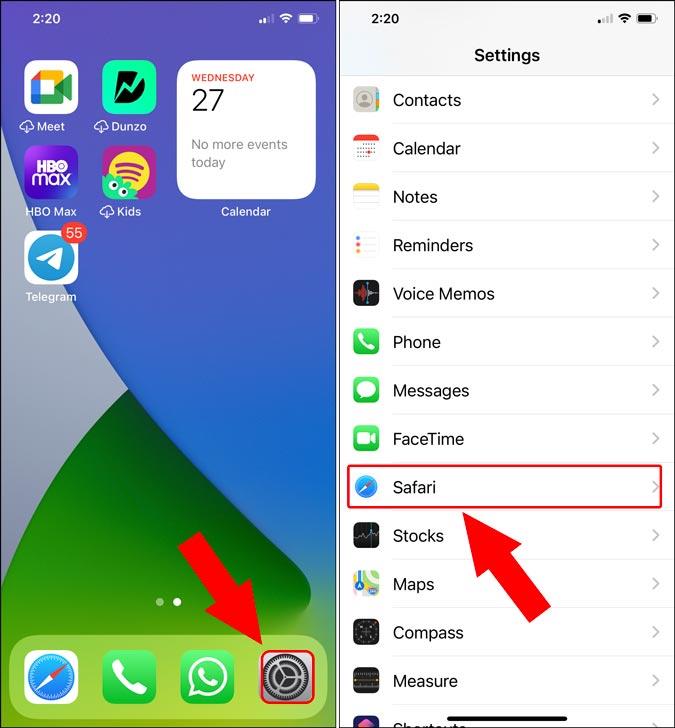
Tatal ke bawah ke bahagian Privasi & Keselamatan . Seterusnya, matikan togol di sebelah "Sekat Semua Kuki". Jika tapak web masih tidak berfungsi dengan betul, lumpuhkan togol di sebelah "Cegah Penjejakan Merentas Tapak".
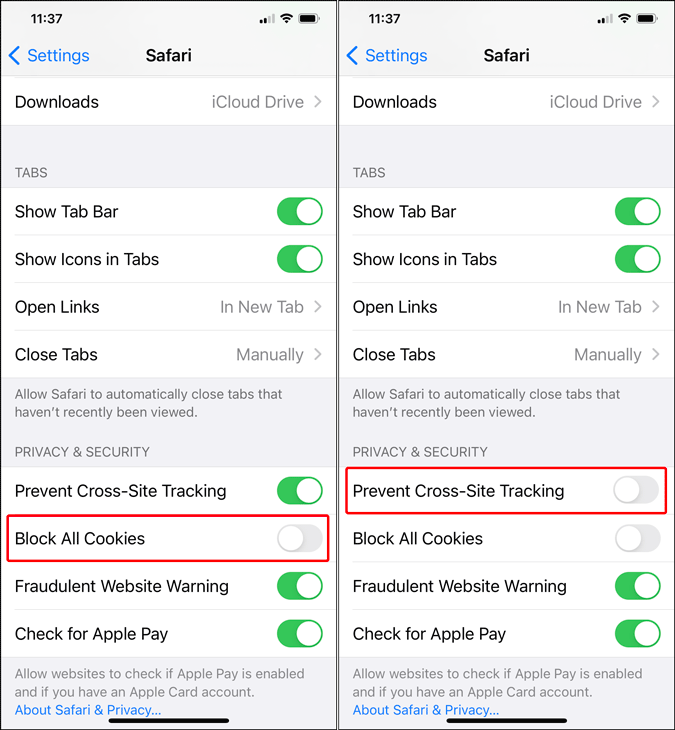
Cara Mendayakan Kuki dalam Chrome pada iPhone
Google Chrome mendayakan kuki pihak pertama dan tiada tetapan untuk mematikannya. Walau bagaimanapun, secara lalai, iOS melumpuhkan kuki pihak ketiga. Jika anda ingin menghidupkannya, kita perlu pergi sekali lagi ke Tetapan.
Di bawah menu Tetapan, tatal ke bawah ke Chrome dan ketik padanya. Di bawah Tetapan Chrome, hidupkan togol di sebelah "Benarkan Penjejakan Merentas Laman Web".
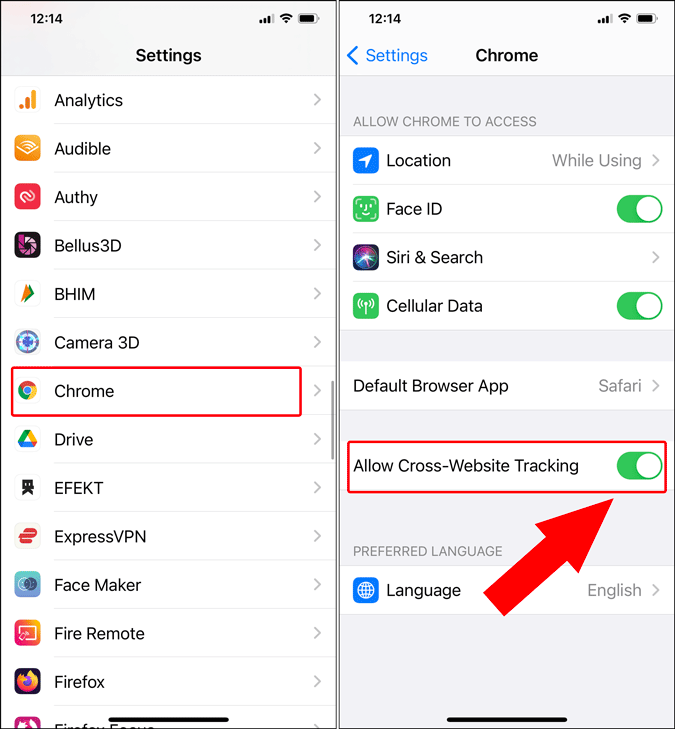
Cara Mendayakan Kuki dalam Firefox pada iPhone
Mozilla Firefox ialah salah satu pelayar yang paling mesra privasi untuk iOS. Secara lalai, Mozilla mendayakan kuki pihak pertama dan tiada togol Tetapan untuk melumpuhkannya. Walau bagaimanapun, Mozilla menawarkan mod privasi yang ketat yang boleh menyekat kuki pihak pertama sekalipun. Jadi, kita perlu mematikannya daripada tetapan Mozilla.
Pergi ke pelayar Mozilla Firefox dan ketik pada ikon hamburger di bahagian bawah sebelah kanan. Daripada menu lanjutan, ketik pada Tetapan .
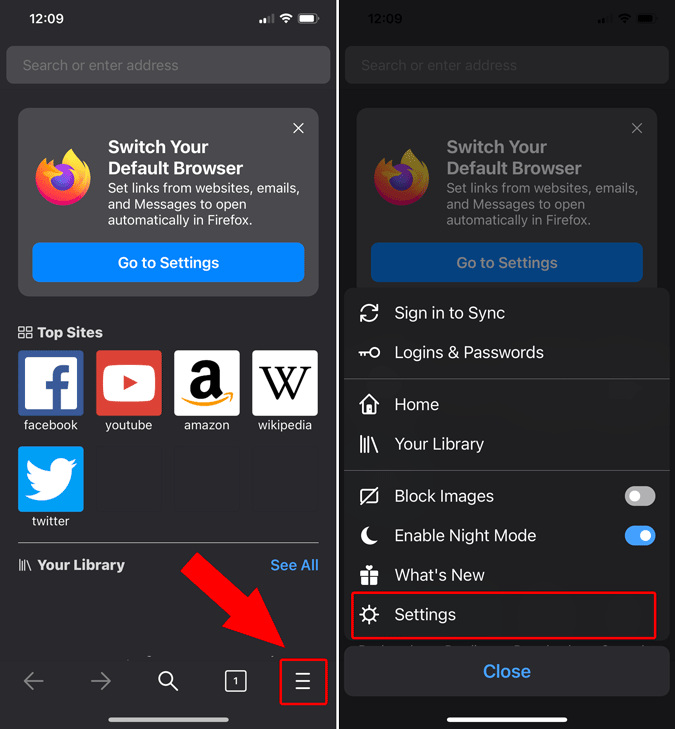
Pada halaman Tetapan, ketik pada Perlindungan Penjejakan. Seterusnya, pastikan Standard dipilih .
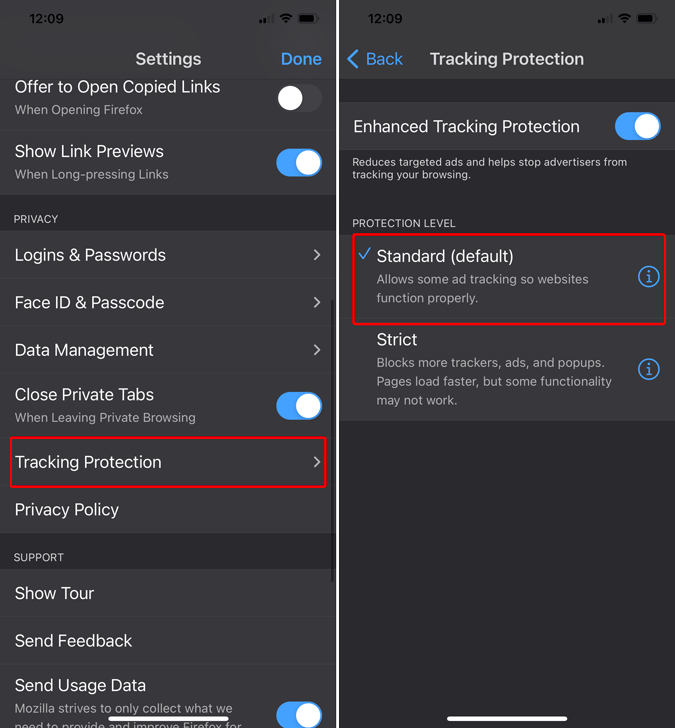
Sekiranya, anda sudah mempunyai Perlindungan Penjejak kepada Standard dan anda masih menghadapi masalah kuki dengan tapak web, kami perlu menghidupkan "Penjejakan Merentas Tapak".
Untuk melakukan itu, pergi ke Tetapan. Navigasi ke Firefox dan ketik padanya. Di bawah Tetapan Firefox, hidupkan togol di sebelah "Benarkan Penjejakan Merentas Laman Web".
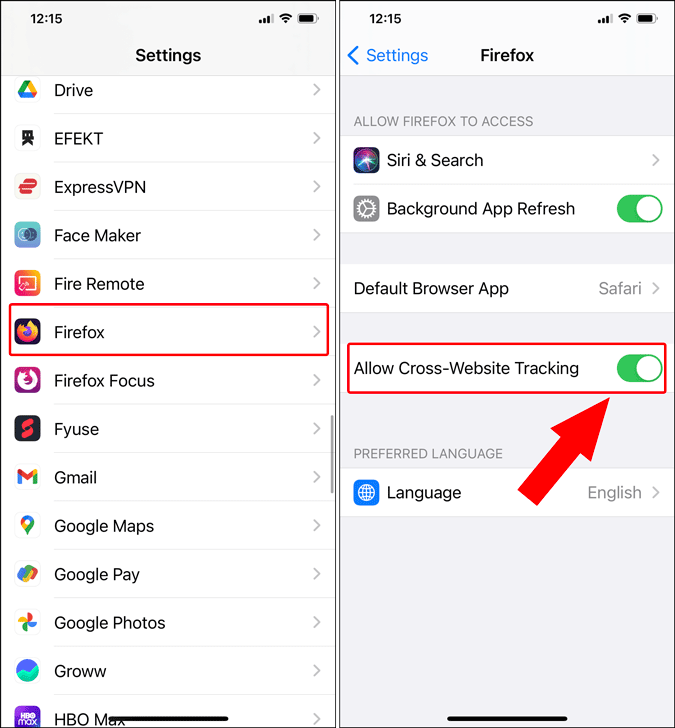
Kata Penutup: Mendayakan Kuki dalam iPhone
Jadi beginilah cara anda mendayakan kuki pada iPhone pada penyemak imbas Safari, Google Chrome dan Firefox. Anda sentiasa boleh mengosongkan kuki yang disimpan pada iPhone anda melalui Tetapan iOS (dalam kes Safari) atau tetapan penyemak imbas (dalam kes Google Chrome dan Firefox). Apabila anda mengosongkan kuki, anda akan dilog keluar daripada semua tapak web dalam penyemak imbas.
Baca Juga: Tetapan Privasi dan Keselamatan iOS 13: Semua yang Anda Perlu Tahu